
কিনা আপনি একটি UEFI বা বায়োস আছে GPT সিস্টেম আপনি EFI ডাউনলোডের একটি লুকানো FAT32 বিভাগের দ্বারা বা অধ্যায় "সংরক্ষিত সিস্টেম" দিয়ে MBR- এ ইনস্টল করা আছে কিনা তথাপি পুনরুদ্ধার কর্ম সবচেয়ে পরিস্থিতিতে জন্য একই হতে হবে। কিছুই নীচের সহায়তা প্রয়োজন হলে এই তথ্য (তৃতীয় পদ্ধতি) সংরক্ষণ সহ Windows 10 রিসেট চেষ্টা করুন। বিঃদ্রঃ: উপরে উল্লিখিত অনুরূপ ত্রুটি অগত্যা ক্ষতিগ্রস্ত ওএস বুট-লোডার দ্বারা সৃষ্ট হয় না। কারণ ঢোকানো CD অথবা সংযুক্ত USB ড্রাইভ (মুছে ফেলার জন্য চেষ্টা করুন), একটি নতুন অতিরিক্ত হার্ড ডিস্ক বা বিদ্যমান হার্ড ডিস্ক সঙ্গে সমস্যা হতে পারে (প্রথম সব কটাক্ষপাত, এবং কিনা এটা BIOS- র কাছে দৃশ্যমান)।
- স্বয়ংক্রিয় বুট-লোডার উইন্ডোজ 10 পুনঃস্থাপন
- সরল ম্যানুয়াল পুনরুদ্ধারের
- দ্বিতীয় পদ্ধতি উইন্ডোজ 10 ম্যানুয়াল লোডার পুনঃস্থাপন
- ভিডিও নির্দেশনা
স্বয়ংক্রিয় বুট-লোডার পুনরুদ্ধারের
যখন এটি আশ্চর্যজনক ভাল কাজ করে এবং বেশিরভাগ ক্ষেত্রেই এটি সক্রিয় আউট (সবসময় নয়) পর্যাপ্ত হতে উইন্ডোজ 10 রিকভারি বুধবার পুনরুদ্ধারের বিকল্প উপলব্ধ করা হয়। এই ভাবে লোডার পুনরুদ্ধার করতে, নিচের কাজগুলো।
- উইন্ডোজ 10 থেকে লোড করুন আপনার সিস্টেম (ডিস্ক) হিসাবে একই বিট উইন্ডোজ 10 থেকে ডিস্ক অথবা বুট ফ্ল্যাশ ড্রাইভ ফিরিয়ে আনুন। আপনার একটি বুট ড্রাইভ নির্বাচন করতে বুট মেনুতে ব্যবহার করতে পারেন।
- বাম নীচে ভাষা নির্বাচন করার পরে ইনস্টলেশন ড্রাইভ থেকে বুট, পর্দায় ক্ষেত্রে, পূর্বাবস্থায় ফিরিয়ে আনুন সিস্টেম এ ক্লিক করুন।

- সমস্যাসমাধান পুনরুদ্ধারের নির্বাচন করুন, এবং তারপর লোড হচ্ছে। লক্ষ্য অপারেটিং সিস্টেম নির্বাচন করুন। আরও প্রক্রিয়া স্বয়ংক্রিয়ভাবে উত্পাদিত করা হবে না।
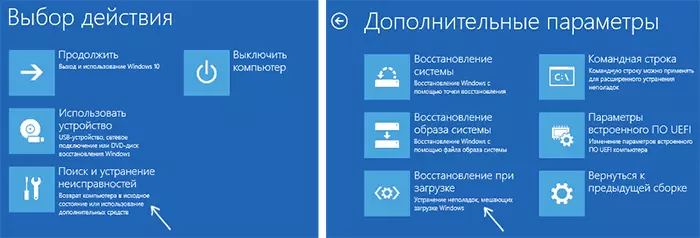
সমাপ্তির পরে, আপনি হয় একটি বার্তা দেখতে আপনার পুনরুদ্ধার ব্যর্থ হয়েছে, বা কম্পিউটার স্বয়ংক্রিয়ভাবে পুনরায় চালু (ভুলবেন না বায়োস থেকে হার্ড ডিস্ক থেকে ডাউনলোড ফিরতে) হবে ইতিমধ্যে উদ্ধার সিস্টেম (কিন্তু সবসময়) এ।
বর্ণনা পদ্ধতি সাহায্যের সমস্যা সমাধানের না করে থাকেন, আরও কার্যকর ম্যানুয়াল পদ্ধতি যান।
ম্যানুয়াল পুনরুদ্ধারের প্রক্রিয়া
বুট-লোডার পুনরুদ্ধার করতে, যদি আপনি Windows 10 বন্টন (বুটেবল ফ্ল্যাশ ড্রাইভ বা ডিস্ক) বা ডিস্ক পুনরুদ্ধারের উইন্ডোজ 10. প্রয়োজন হবে আপনি পেয়েছেন না থাকে, তাহলে সেগুলি তৈরি করতে একটি ভিন্ন কম্পিউটার ব্যবহার করতে হবে। কিভাবে একটি পুনরুদ্ধার ডিস্ক তৈরি করার পদ্ধতি সম্পর্কে আরো তথ্যের জন্য, আপনি পড়তে নিবন্ধ পুনরুদ্ধার করুন উইন্ডোজ 10 পারবেন না।
পরবর্তী ধাপ - তাকে বুট ব্রডকাষ্ট (UEFI) বসিয়ে মিডিয়া থেকে ডাউনলোড করা, অথবা বুট মেনুতে ব্যবহার করে। ডাউনলোড করার পর ইনস্টলেশনের ডিস্ক বা ফ্ল্যাশ ড্রাইভ, ভাষা নির্বাচন স্ক্রীন করা, Shift + F10 চাপুন অথবা Shift + + ফাং + + কিছু ল্যাপটপ উপর F10 চাপুন (ক কমান্ড লাইন খোলে) পারেন। এই মেনু থেকে একটি পুনরুদ্ধার ডিস্ক হয়, তাহলে নির্বাচন ডায়গনিস্টিক - উন্নত পছন্দসমূহ - কমান্ড প্রম্পট।
কমান্ড প্রম্পটে তিনটি দল (প্রতিটি প্রেস পর লিখুন) ক্রম টাইপ করুন:
- DiskPart।
- তালিকা ভলিউম
- প্রস্থান করুন
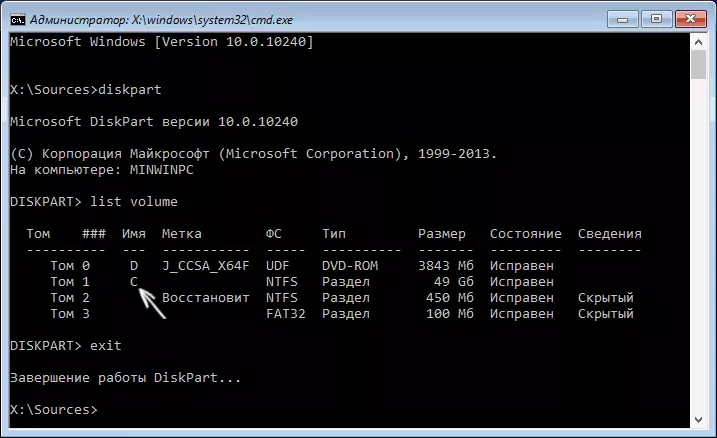
কমান্ড তালিকা ভলিউমের ফলস্বরূপ, আপনি মাউন্ট ভলিউম একটি তালিকা দেখতে পাবেন। ভলিউম যা ফাইল উইন্ডোজ 10 হয় চিঠি নোট (পুনরুদ্ধার প্রক্রিয়া এটা সেকশন সি, এবং অন্য কোন চিঠি অধীনে অধ্যায় নাও হতে পারে)।
বেশিরভাগ ক্ষেত্রেই (শুধুমাত্র একটি কম্পিউটারে উইন্ডোজ 10 চলমান, লুকানো আপনি EFI পার্টিশন অথবা MBR উপলব্ধ), যাতে লোডার পুনঃস্থাপন করার জন্য, তারপর একটি একক কমান্ড প্রয়োগ করার জন্য যথেষ্ট:
bcdboot C: \ Windows (যেখানে C এর পরিবর্তে উপরে বর্ণিত আরেকটি চিঠি প্রদান করতে পারে)।
নোট: কম্পিউটার উদাহরণস্বরূপ একাধিক অপারেটিং সিস্টেম, থাকে, তাহলে উইন্ডোজ 10 এবং 8.1, আপনি এই কমান্ড দুইবার প্রথম ক্ষেত্রে চালানো যেতে পারে, একটি একক অপারেটিং সিস্টেম, দ্বিতীয় পাথ নির্দিষ্ট - অন্য (লিনাক্সের জন্য কাজ করে না এবং 7-কি থেকে এক্সপি নির্ভর করে। কনফিগারেশন)।

এই কমান্ডটি চালানোর পরে, আপনাকে একটি বার্তা জানায় যে ডাউনলোড ফাইল সফলভাবে তৈরি দেখতে হবে। আপনি স্বাভাবিক মোডে কম্পিউটার (বুটেবল USB ফ্ল্যাশ ড্রাইভ বা ডিস্ক সরানোর) পুনরায় আরম্ভ করুন এবং লোড চেক করতে যদি সিস্টেম (কিছু ব্যর্থতা পর লোড লোডার পুনরূদ্ধার পরে অবিলম্বে ঘটবে না তারপর, HDD পরীক্ষা বা এসএসডি এবং পুনর্সূচনা চেষ্টা করে দেখতে পারেন, এবং , এছাড়াও প্রকাশ্য পথ-ভ্রষ্টতায় 0xc0000001, যা এই ক্ষেত্রে এছাড়াও সাধারণত একটি সহজ পুনর্সূচনা সংশোধন)।
Windows বুট-লোডার পুনঃস্থাপন দ্বিতীয় পথ 10
উপরে পদ্ধতি কাজ করে না, তাহলে আমরা কমান্ড লাইন আপনি আগে কি ঠিক যেমন ফিরে যান। তালিকা ভলিউম - আমরা diskpart কমান্ড, এবং তারপর লিখুন। আর সংযুক্ত ডিস্ক পার্টিশন অধ্যয়ন।
আপনি UEFI এবং GPT সঙ্গে একটি সিস্টেম থাকে, তাহলে আপনি FAT32 ফাইল সিস্টেম এবং 99-300 মেগাবাইটের আকার সঙ্গে গোপন পার্টিশন দেখতে পাবেন। BIOS ও উপস্থিত MBR যদি, এটা বজায় অধ্যায় 500 আকার মেগাবাইট বা তার কম (উইন্ডোজ 10 একটি পরিষ্কার ইনস্টলেশনের পরে), NTFS ফাইল সিস্টেমের সাথে দেখানো উচিত। আপনি এই অধ্যায় এন (0 ভলিউম, ভলিউম 1, ইত্যাদি) সংখ্যা প্রয়োজন। এছাড়াও পার্টিশন যা উইন্ডোজ স্টোর ফাইলের চিঠি দিকে মনোযোগ দিন।
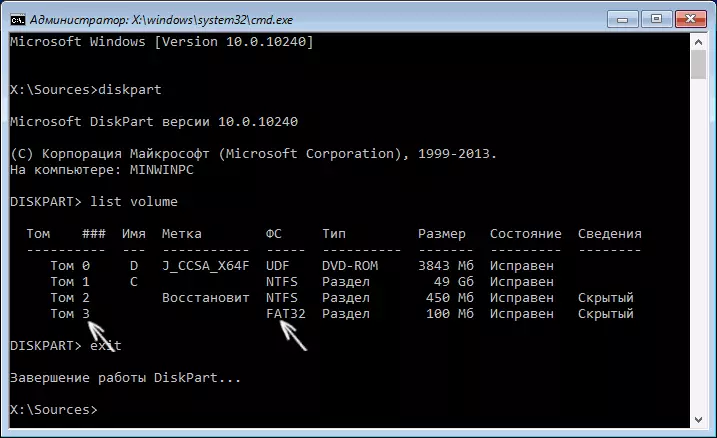
অনুক্রমে নিম্নলিখিত কমান্ড টাইপ করুন:
- ভলিউম এন নির্বাচন করুন
- বিন্যাস ফাঃ = FAT32 বা বিন্যাস ফাঃ = এনটিএফএস (অধ্যায় উপর নির্ভর করে যার উপর ফাইল সিস্টেম)।
- বরাদ্দ পত্র = জেড (এই বিভাগে চিঠি জেড বরাদ্দ)।
- থেকে প্রস্থান (diskpart থেকে প্রস্থান)
- BCDBOOT সি: \ উইন্ডোজ / এস জেড: / এফ সমস্ত (যেখানে c: - উইন্ডোজ ফাইল, z কে ডিস্ক: - চিঠি যে আমরা গোপন অধ্যায় নির্ধারিত আছে)।
- আপনাকে অনেকগুলি Windows OS এর থেকে থাকে, তাহলে (নতুন ফাইল অবস্থান সহ) দ্বিতীয় কপি কমান্ড পুনরাবৃত্তি করুন।
- DiskPart।
- তালিকা ভলিউম
- Select volume এন (লুকানো ভলিউম নম্বর আমরা appropriated আছে চিঠি)
- সরান পত্র = জেড (আমরা চিঠি যাতে ভলিউম সিস্টেমের মধ্যে প্রদর্শন করা হয় না যখন আমরা পুনরায় বুট মোছা)।
- প্রস্থান করুন
সমাপ্তির পরে, বন্ধ কমান্ড লাইন এবং পুনরায় বুট কম্পিউটার একটি বহিস্থিত বুট ড্রাইভ থেকে এখন আর নেই, চেক উইন্ডোজ 10 লোড হয় কিনা।
ভিডিও নির্দেশনা
আমি আশা করি রূপরেখা তথ্য আপনাকে সাহায্য করার জন্য সক্ষম হবে। উপায় দ্বারা, এছাড়াও আপনি "পুনরুদ্ধার যখন বুট" অতিরিক্ত বুট বিকল্পগুলিতে বা উইন্ডোজ 10 পুনরুদ্ধারের ডিস্ক থেকে চেষ্টা করে দেখতে পারেন দুর্ভাগ্যবশত, এটা সবসময় সহজে যেতে না এবং সমস্যা সহজে সমাধান করা হয়। প্রায়ই (HDD এর ক্ষতি, অভাবে যা এছাড়াও resorted করা যেতে পারে) অপারেটিং সিস্টেম পুনরায় ইনস্টল করুন। এছাড়াও পুনরুদ্ধারের জন্য, আপনি একটি সহজ bootrec.exe / fixboot কমান্ড চেষ্টা করে দেখতে পারেন (বুট রেকর্ড সংশোধন করার bootrec.exe ব্যবহার দেখুন)।
